Chacun choisira ses réglages,
mais ceux décrits ci-dessous semblent bien fonctionner…
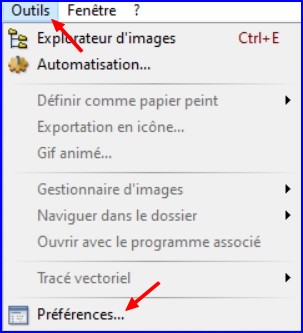
On y accède
par le Menu
Outils / Préférences.
Le premier onglet affiché est Dossiers.
Vous pouvez indiquer le dossier qui s’affichera quand vous voudrez ouvrir un fichier, et celui qui s’ouvrira lorsque vous voudrez enregistrer votre travail.
En cochant la case Verrouiller les dossiers ce choix sera toujours le même, c’est donc une option à choisir si vous travaillez toujours dans les mêmes dossiers, ce qui est assez rare…
Si vous décochez la case ce sont les derniers dossiers utilisés qui s’ouvriront par défaut.
Cliquez sur la petite pointe au bout à droite de l’onglet Dossiers pour aller à l’onglet suivant
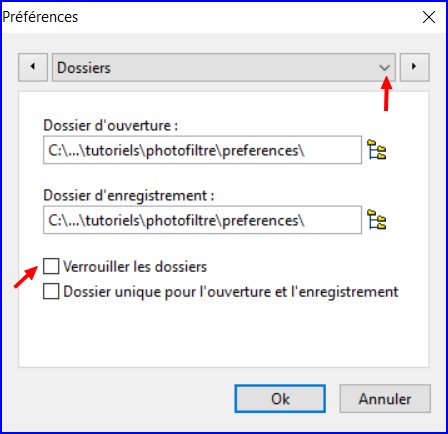

Dans l’onglet Ouverture
on peut tout cocher.
Dans l’onglet Enregistrement on peut aussi tout cocher.
Le format JPEG étant le plus employé, il est judicieux de le définir par défaut pour enregistrer vos travaux, mais vous pourrez au cas par cas choisir un autre format dans le menu Type de la boîte d’enregistrement.
Bien sûr si vous travaillez majoritairement dans un autre format c’est celui-ci que vous définirez par défaut…
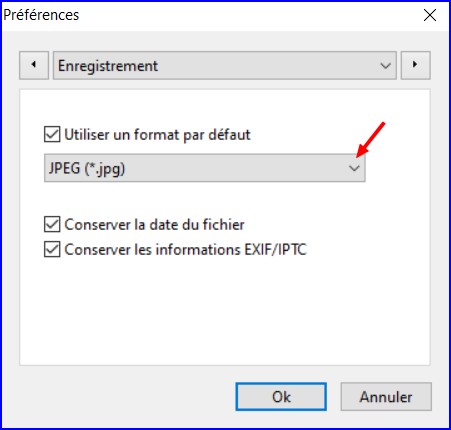

L’onglet Historiques permet de définir combien de fois vous pourrez reculer pendant votre travail sur une image en cliquant sur l’icône Défaire [Ctrl + Z].
L’idéal est de régler au maximum, si la mémoire de votre PC le permet (Panneau de configuration / Système).
Dans le menu Édition / Historiques [Maj + Z] vous pourrez visualiser vos actions successives.
L’onglet Palette d’outils et grille a deux fonctions :
- Définir l’emplacement de la palette d’outils
(flottante, elle pourra être déplacée avec la souris). - Paramétrer la grille qui s’affichera si vous cochez Grille de repérage dans le menu Affichage (les carreaux peuvent être plus ou moins grands, en cm ou en pixels).


Valeurs par défaut
Si vous cochez Mémoriser les paramètres,
vous pouvez retrouver vos derniers réglages
dans de nombreuses fonctions
même après avoir fermé Photofiltre.
Les deux onglets suivants concernent des modules externes, nous passons donc à l’onglet Compression JPEG.
Deux choix s’offrent à vous : Interroger l’utilisateur ou Forcer une compression par défaut.
Dans le premier cas, quand vous enregistrerez, s’ouvrira une fenêtre de réglage du poids de l’image.
Vous pourrez cocher Format progressif , faire glisser le curseur vers la droite ou la gauche, cliquer sur Aperçu et connaître le poids de votre image.
ATTENTION : une trop grande compression nuit gravement à la qualité de l’image !

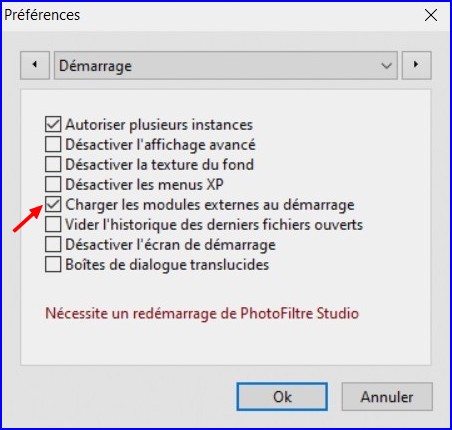
Dans l’onglet Démarrage,
il est indispensable de cocher
Charger les modules externes au démarrage
pour qu’ils soient prêts à fonctionner.
Notez que pour ce paramétrage,
il est nécessaire de redémarrer le logiciel
(le fermer puis le rouvrir)
pour que les modifications soient prises en compte.
Dans l’onglet Divers,
les six cases cochées ci-contre semblent bien convenir.
Pour le zoom avec la molette de la souris,
c’est comme chacun préfère !
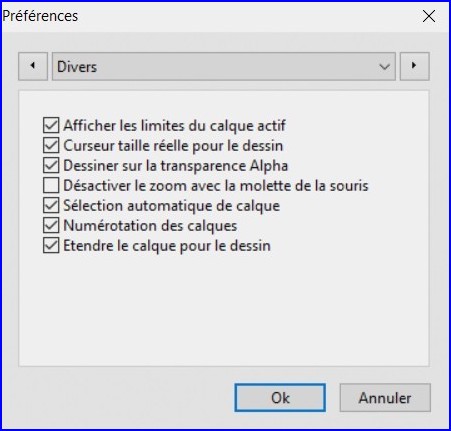
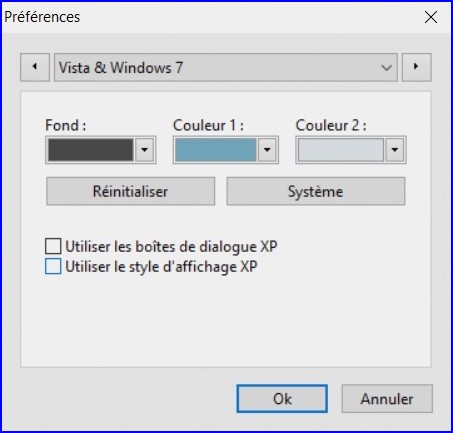
Cet onglet Vista & Windows 7
concerne en fait
toutes les versions de Windows
supérieures à XP :
Vista, 7, 8 et 10.
Il s’agit de personnaliser votre affichage,
et vous pourrez même
revenir à l’aspect XP
si vous êtes nostalgique…



